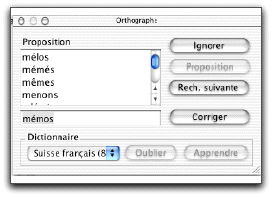Nous avons souvent de petites choses à écrire qui sont ensuite disséminées un peu partout sur nos disques. Il est parfois fort difficile de retrouver un de ces fichiers si nous n'avons pas pris soin de les classer dans des dossiers distincts. Si vous êtes comme moi, votre bureau est rempli de ces petites notes parce que nous sommes trop paresseux pour faire le travail de classement au fur et à mesure. iOrganize pourrait être une solution pour nous sortir de ce désordre ambiant.
iOrganize range dans un seul fichier, une base de données en fait, toutes vos notes et vos mémos, voire vos textes plus conséquents.
Une interface utilisateur MacOS X
iOrganize est un produit purement Cocoa et par conséquent ne déroutera pas l'utilisateur de MacOS X au niveau de son interface, puisque nous retrouvons à droite et à gauche de la fenêtre principale, dénommée NotePad les traditionnels tiroirs permettant d'afficher nos notes favorites et le résultat d'une recherche dans la base générale.
Au-dessus, par défaut mais elle peut être cachée, nous trouvons une barre d'outils composée de 9 boutons qui déclenchent les commandes les plus fréquemment utilisées dans iOrganize. Cette barre d'outils est entièrement personnalisable, à la manière des barres d'outils des fenêtres de MacOS X.
Juste au-dessous, nous trouvons une barre très fine qui regroupe les différentes catégories de notes que nous avons déclarées au préalable, et ce sous forme de segments. Il est d'ailleurs dommage que si le nombre de ces catégories est élevé, une partie sera cachée et il faudra effectuer un scrolling horizontal. J'aurais préféré que le logiciel crée une deuxième ligne de segments automatiquement dans ce cas.

La fenêtre NotePad, dont le niveau de transparence peut être paramétré, est elle-même divisée en deux parties: à droite le texte en cours d'édition, à gauche la liste des notes de la catégorie sélectionnée.
Un clic sur le titre d'une note dans cette colonne affiche le texte de cette dernière dans la partie de droite. Les titres de notes peuvent être réordonnés par simple déplacement vertical à l'aide de la souris dans la liste ou classés automatiquement par ordre alphabétique.
Bien ranger nos notes est fort simple puisqu'il s'agit simplement de les placer dans une catégorie. Cette action peut être faite avant ou après la rédaction de notre document. En ce dernier cas, il n'est pas possible de glisser la note depuis sa colonne de titre directement dans un segment de la ligne surplombant la fenêtre. Il faut passer par la commande "Déplacer la note dans une autre catégorie" qui affiche une fenêtre très pratique puisqu'il suffit de choisir notre cible à l'aide d'un menu déroulant. À noter que ces catégories peuvent également être classées elles-mêmes directement dans leur barre par déplacement horizontal ou automatiquement dans l'ordre alphabétique.
![]()
Éditer une note
Les possibilités de mettre en forme une note sont fort nombreuses dans iOrganize. Le texte peut se voir attribuer un style, une couleur, une taille, ce qui est maintenant une norme, mais aussi, et c'est plus rare, une approche entre les caractères, un décalage de la ligne de base, et même une gestion des ligatures avec les polices qui le permettent.
Les règles sont indépendantes entre paragraphes et peuvent même être copiées et collées, ce qui permet en un clin d'œil de reprendre une mise en forme d'un endroit à l'autre du document, ce que permettait autrefois le regretté MacWrite. Il est également possible de copier-coller la police d'une sélection avec tous ses réglages pour les attribuer à une autre portion de texte.
Service compris
iOrganize, comme tout bon programme Cocoa qui se respecte, travaille de concert avec les différents services de MacOS X. Ainsi, depuis une application compatible, il est possible de créer une note sans avoir besoin de chercher le programme dans votre arborescence. Un raccourci clavier peut même être affecté à cette commande. De même, les dictionnaires compatibles avec cette technologie peuvent être utilisés sans problème. J'ai personnellement installé les dictionnaires CocoAspell, qui fonctionnent fort bien en français, au niveau de l'orthographe d'usage. Pour la correction grammaticale, il va falloir encore attendre…
À noter que CocoAspell permet de corriger votre texte au fur et à mesure de votre frappe, tout comme Word par exemple. Il vaut mieux prévoir un petit moment pour son installation, qui n'est pas à proprement parler automatisée, c'est le moins que l'on puisse dire. Mais avec un peu d'attention…
iOrganize nous offre encore quelques petits plus sympathiques, comme la possibilité d'envoyer une note par e-mail (le programme saura extraire des adresses du carnet d'adresses de Mail, si vous l'utilisez) ou encore de l'exporter en gardant ses attributs si l'on prend soin d'utiliser les formats rtf ou rtdf. Le format texte simple est également disponible. Le glisser-déposer entre iOrganize et n'importe quelle application compatible est également possible, au niveau du texte ou de l'image. Ainsi, passer de Word au logiciel testé ici par cette méthode conserve tous les attributs dans un sens comme dans l'autre.
Notons encore la faculté dont dispose notre programme de pouvoir faire lire le texte d'une note par une voix charmante, mais toujours uniquement dans le cas où vous écrivez en anglais. On se réjouit vraiment que cette technologie de reconnaissance soit disponible en français un jour, mais personnellement, je commence à désespérer.
Les tiroirs favoris et recherche
Les deux tiroirs de iOrganize sont fort pratiques puisqu’à gauche, nous retrouverons dans le premier nos notes favorites, qu'il suffit de déclarer comme tel par la commande "Ajouter la note aux favoris". Dans le tiroir de droite, comme nous l'avons vu plus haut, nous retrouvons le résultat de notre recherche. Cette dernière s'effectue de manière fort simple, puisqu'il suffit d'entrer dans le champ situé en haut de la fenêtre la chaîne à rechercher et d'appuyer sur la touche Return. La liste des notes contenant l'objet de votre recherche apparaît alors instantanément dans le tiroir. Tout cela est très bien fait.
Que manque-t-il à iOrganize?
Le classement par catégories que propose iOrganize est intéressant, mais je préférerais qu'il soit épaulé par la possibilité de créer des dossiers et des sous-dossiers de notes (je crois savoir que l'ajout de cette fonction est au programme), comme le permet son concurrent principal qu'est le logiciel Note. Ce dernier par contre n'offre pas les catégories, et se trouve être bien moins pratique au niveau de la recherche. À noter que iOrganize et Note utilisent le moteur de texte par défaut de Cocoa qui s'avère très puissant, ce qui rend ces deux logiciels très semblables, en particulier au niveau de la saisie de texte. Il n'empêche qu'iOrganize est plus complet.
Et puis, j'aimerais également qu'il soit possible de créer plus d'un fichier de données par utilisateur, même si dans ce cas on dénaturerait un peu la philosophie du programme. À noter que si vous désirez sauvegarder la base, il vous faudra copier le fichier "iOrganize X" situé directement dans votre dossier Documents. L'emplacement est bien choisi puisqu'il permet, si plusieurs utilisateurs se partagent votre ordinateur, de donner une base différente à chacun d'entre eux.
Enfin, si l'on pouvait inclure des alarmes aux notes, et des cases à cocher façon "To do", tout serait parfait.
En conclusion
iOrganize est un programme fort bien réalisé, dont la prise en main est pratiquement instantanée. Il n'empêche qu'un petit manuel un peu plus complet que l'aide en ligne vraiment limitée ne serait pas de trop pour certaines fonctions. Si les notes de MacOS X ne vous suffisent pas, si vous voulez ranger et retrouver facilement vos mémos, iOrganize est le logiciel qu'il vous faut.